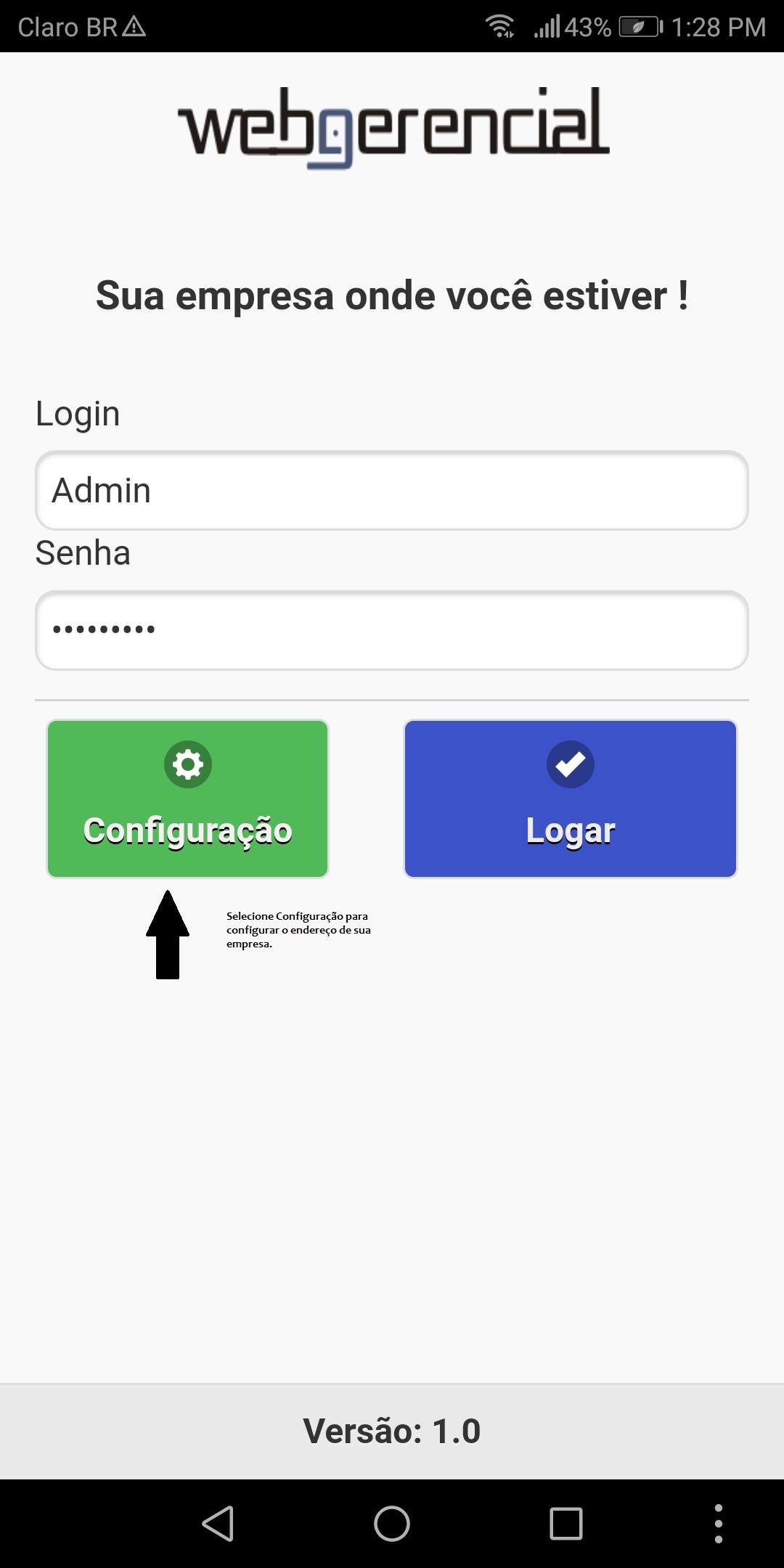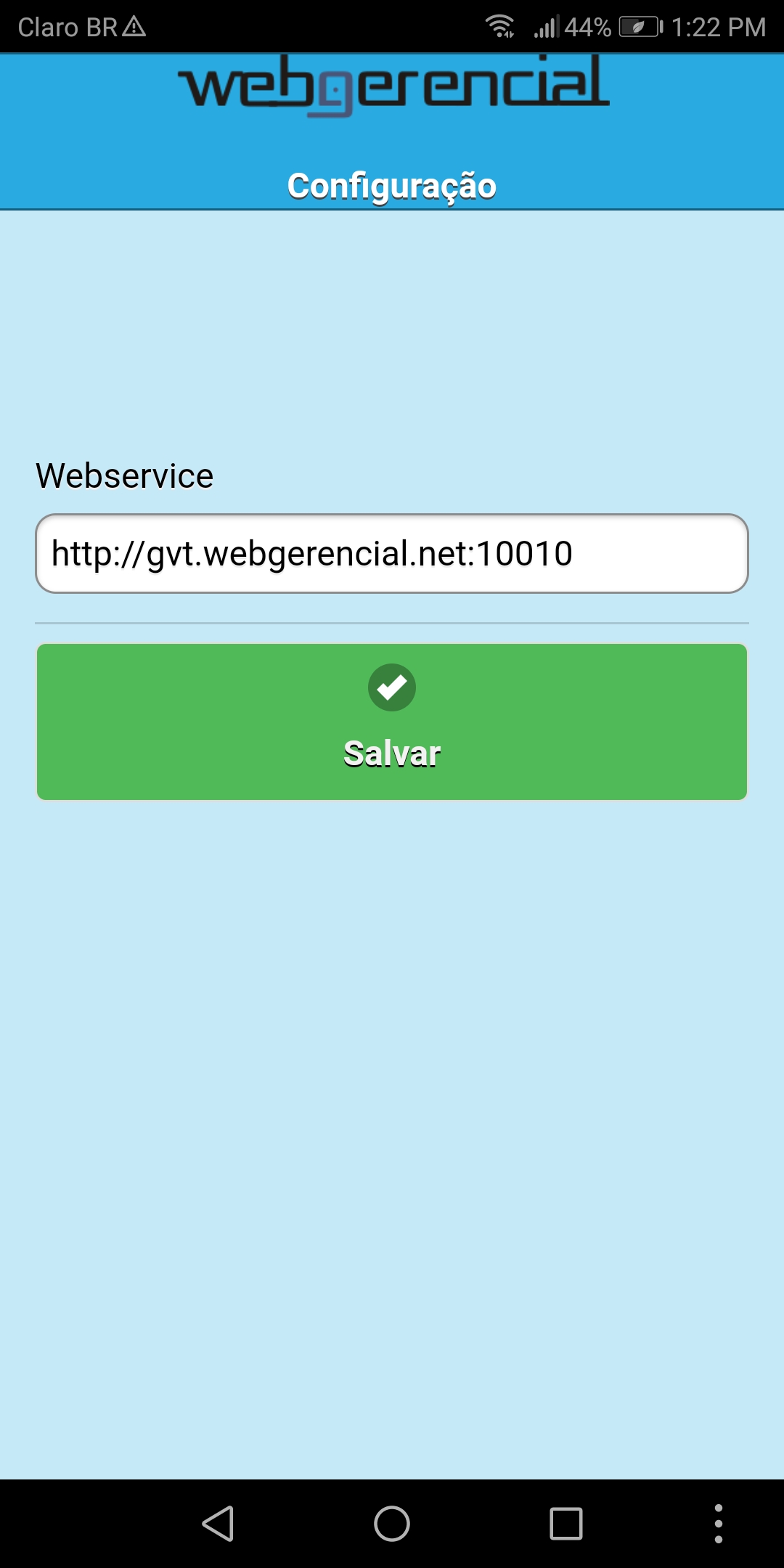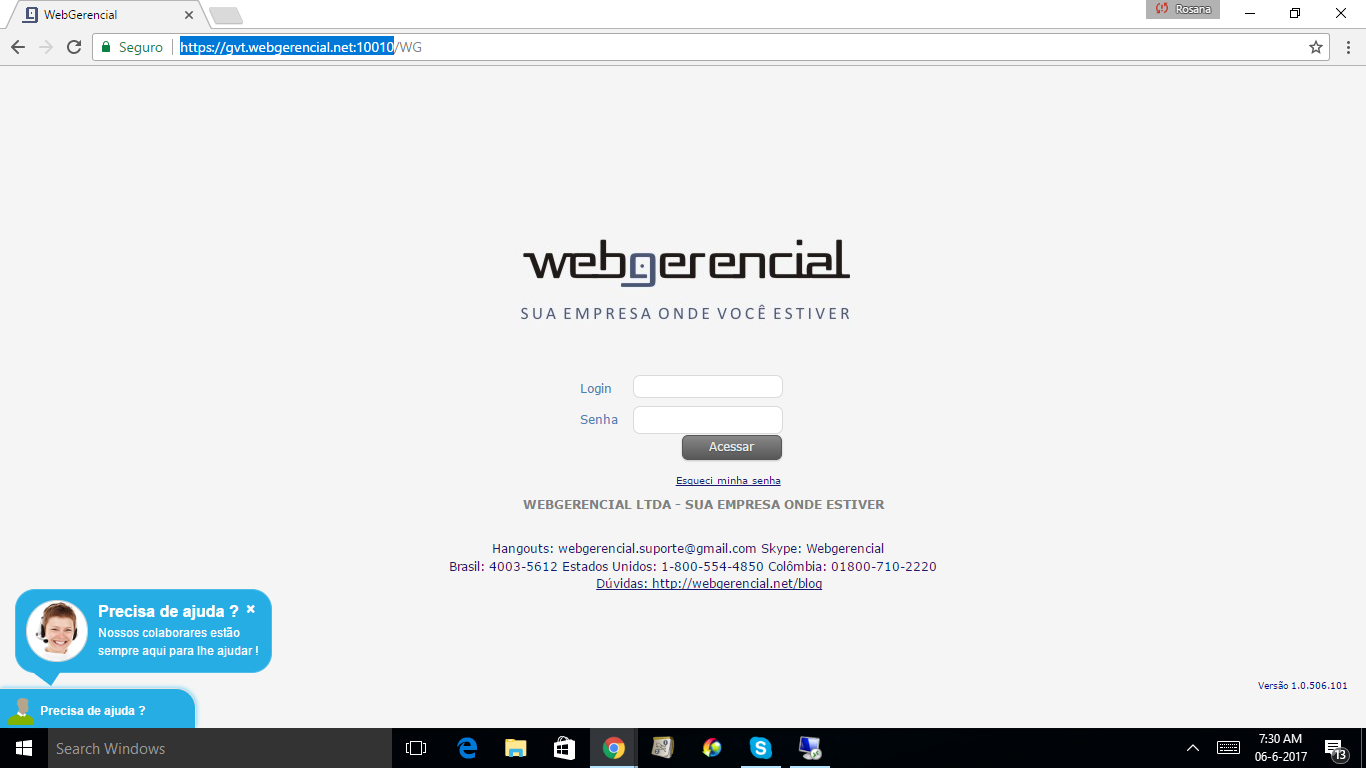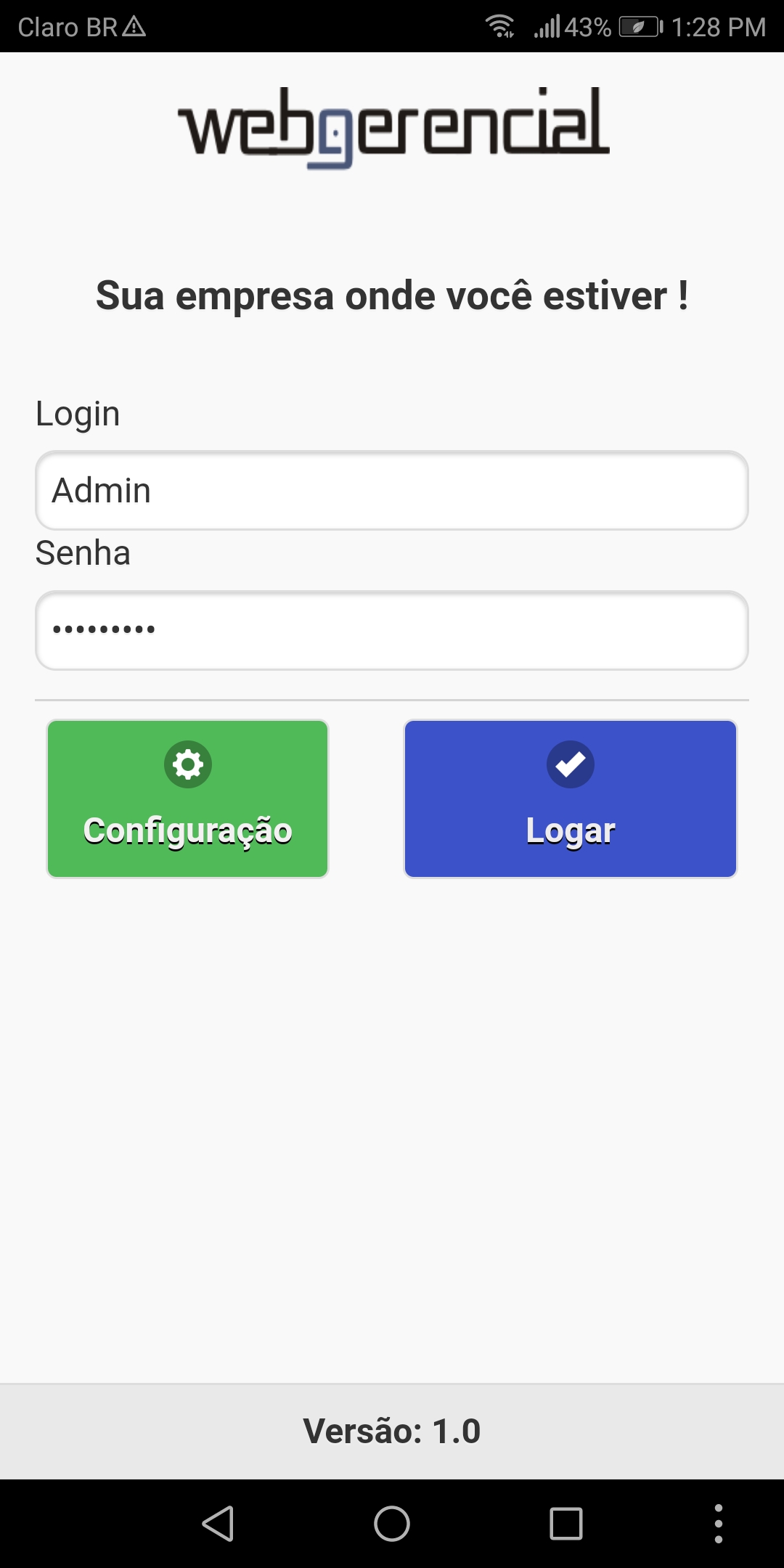1) Acesse o Google Play e pesquise por Webgerencial. Caso nao esteja na loja, pode fazer o acesso para baixar direto pelo webgerencial.net/wgonline.apk
2) Selecione: WebGerencial Online WG
3) Aguarde o download.
4) Acesse menu de notificações: (menu encontra-se junto as informações de bateria, relógio e conexões no alto ou na barra embaixo da sua tela.) Para acesso deslize o dedo puxando para baixo ou para cima dependendo de sua configuração.
5) Clicar no arquivo: WGOnline-release-3.apk
6) Selecione: INSTALAR. Aguarde a instalação.
7) Clique em ABRIR.
Nota: Após a instalação será criado um ícone: WG Online. Clique neste icone.
8) Clique em CONFIGURAÇÃO e informe o Webservice de acordo com cada empresa e clique em Salvar.
8.1) Informando o Webservice:
8.2) O Webservice é o endereço de acesso ao sistema que aparece no final quando abre a tela de login sem o “/wg” do final.
Exemplo: utilizo o endereço: www.webgerencial.net/try
Depois que digito o endereço no chrome abre a tela para digitar login com o endereço: https://gvt.webgerencial.net:10010 este endereço que dever ser preenchido no webservice.
Ver print abaixo para melhor visualização:
9) Depois que configurar o webservice, na tela de Login, informe o seu login e senha de acesso ao sistema e clique em logar.
10) Para cadastrar clientes e pedidos, verificar link com as orientações de como fazer:
https://blog.webgerencial.net/wordpress/wg-mobile-cadastrar-pedidos-ambiente-de-teste/